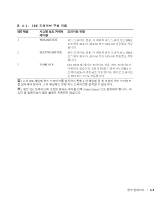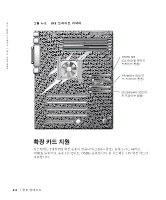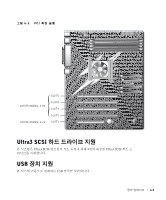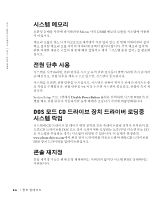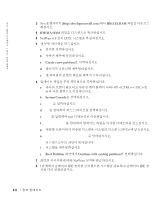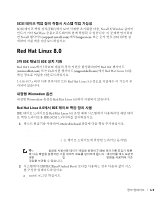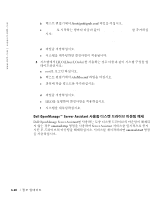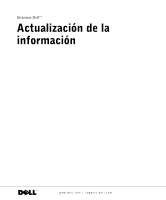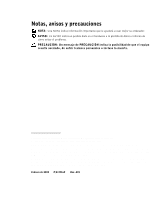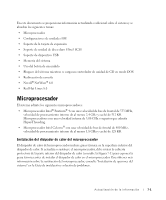Dell PowerEdge 600SC Information Update - Page 76
Novell, NetWare 6.0, <CTRL>< ESC>, NetWare, IDEATA.HAM, Create a new partition
 |
View all Dell PowerEdge 600SC manuals
Add to My Manuals
Save this manual to your list of manuals |
Page 76 highlights
www.dell.com | support.dell.com 2 Novell http://developer.novell.com)에서 IDEATA.HAM 3 IDEATA.HAM 4 NetWare 6.0 설치 CD 5 a b c Create a new partition d e 6 a CTRL>< ESC>를 b System Console c DOWN d C e cd root f md nwupdate g 새 IDE h copy a:\*.* c:\nwupdate i j Boot Partition Continue with existing partition 7 NetWare 8 1 IDE IDE 6-8
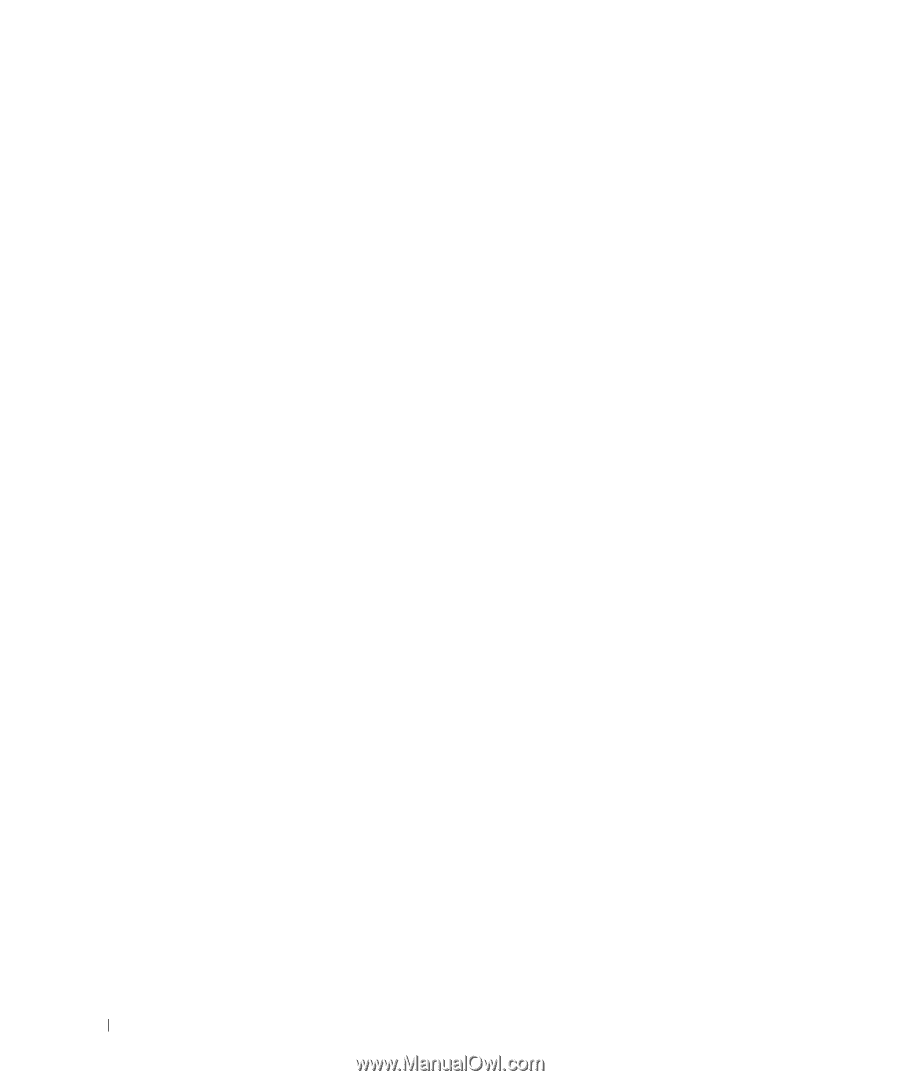
6-8
정보
업데이트
www.dell.com | support.dell.com
2
Novell
웹사이트
(
)
에서
IDEATA.HAM
파일을
다운로드
하십시오
.
3
IDEATA.HAM
파일을
디스켓으로
복사하십시오
.
4
NetWare 6.0
설치
CD
로
시스템을
부팅하십시오
.
5
새
부팅
파티션을
만드십시오
:
a
언어를
선택하십시오
.
b
사용권
계약에
동의하십시오
.
c
Create a new partition
을
선택하십시오
.
d
메시지가
나타나면
재부팅하십시오
.
e
새
파티션의
포맷이
완료될
때까지
기다리십시오
.
6
업데이트
파일을
부팅
파티션으로
복사하십시오
.
a
파티션
포맷이
완료되고
사용권
계약
화면이
나타나면
<CTRL>< ESC>
를
눌러
다음
화면으로
이동하십시오
.
b
System Console
을
선택하십시오
.
c
DOWN
을
입력하십시오
.
d
C:
를
입력하여
하드
드라이브를
선택하십시오
.
e
cd\
를
입력하여
root
디렉토리로
이동하십시오
.
f
md nwupdate
를
입력하여
업데이트
파일을
복사할
디렉토리를
만드십시오
.
g
새
IDE
드라이버가
저장된
디스켓을
시스템의
디스켓
드라이브에
넣으십시오
.
h
copy a:\*.* c:\nwupdate
를
입력하십시오
.
디스켓으로부터
파일이
복사됩니다
.
i
시스템을
재부팅하십시오
.
j
Boot Partition
화면에서
Continue with existing partition
을
선택하십시오
.
7
화면의
지시사항에
따
라
NetWare
설치를
완료하십시오
.
8
1
단계에서
슬레이브
IDE
장치를
분리했으면
시스템을
종료하고
슬레이브
IDE
장
치를
다시
연결하십시오
.